士業のみ
1075|【事務組合】「入出金確定/領収書発行」方法
「出納管理」画面の「入出金確定/領収書発行」タブにて、入出金データの編集または削除、領収書の発行、入出金データの確定をおこないます。
1.入出金データの編集・削除
登録された入出金データの編集または削除をおこないます。
編集では、「金額」「入出金日」「メモ」が編集可能です。
注意点
- 確定済の入出金データは編集および削除ができません。
入出金データの編集
対象の入出金データの行をクリックします。
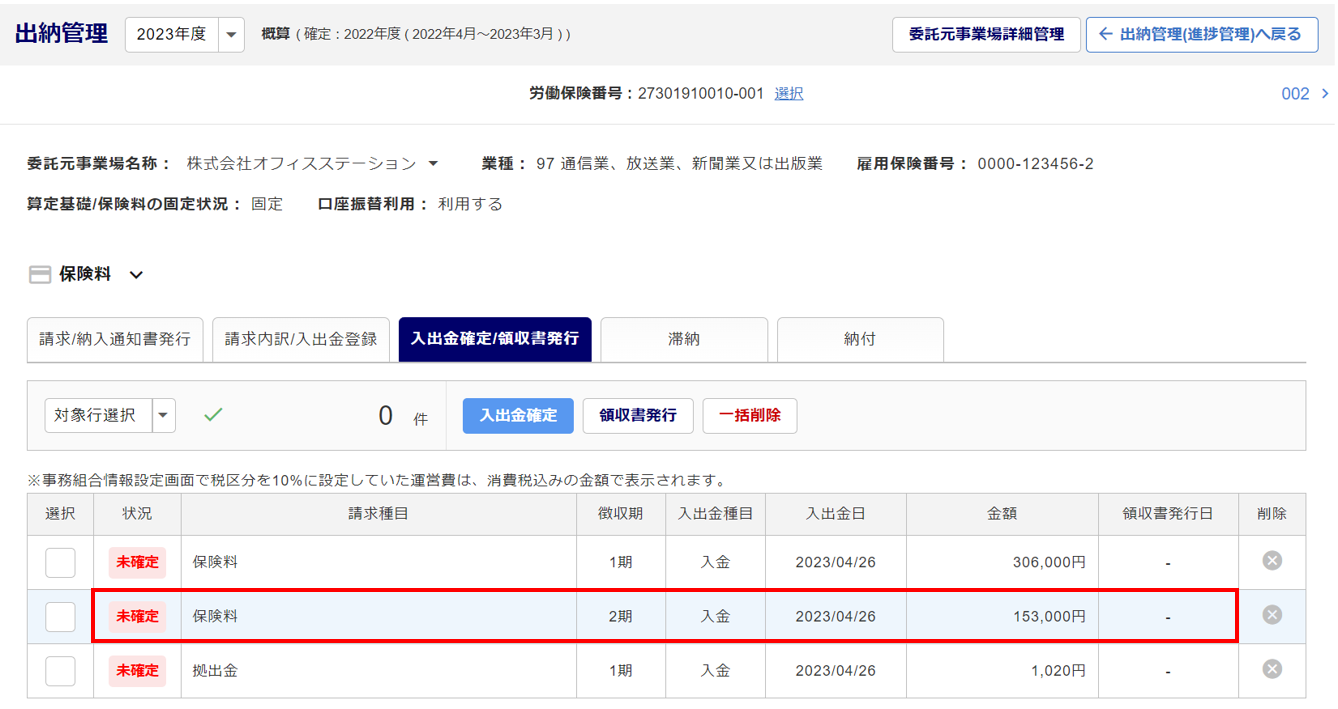
変更する項目を編集し、[登録]をクリックします。
※「金額」「入出金日」「メモ」が編集可能です。
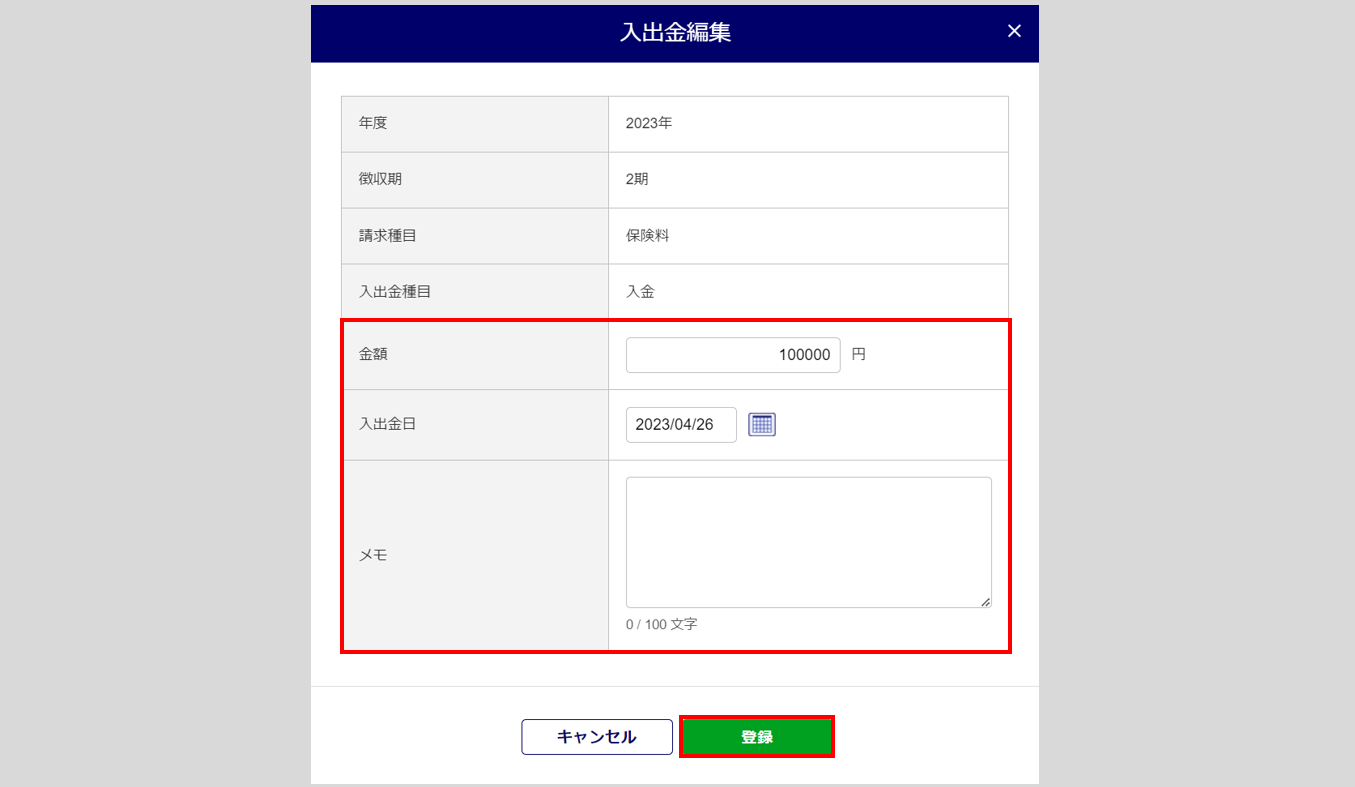
入出金データの削除
個別に削除する場合は、削除する入出金データの「削除」列の[✖](①)をクリックします。
一括で削除する場合は、削除する入出金データの「選択」列にチェックを入れ(❶)、[一括削除](❷)をクリックします。
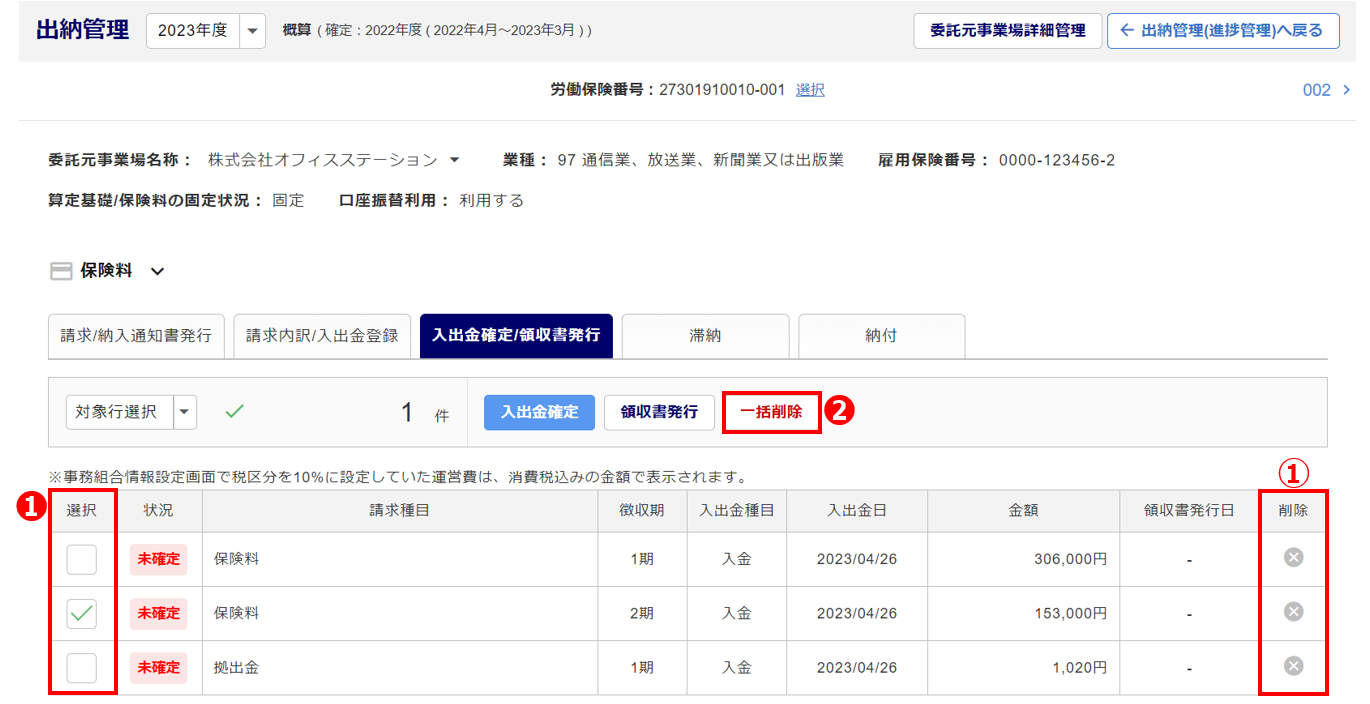
[削除]をクリックします。
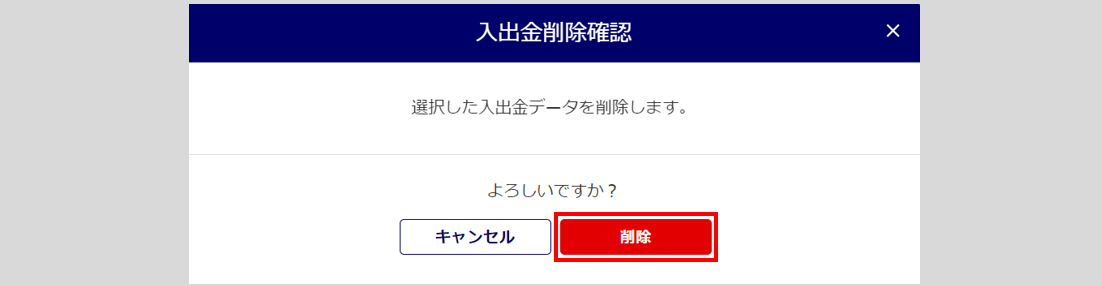
一覧から入出金データが削除されます。
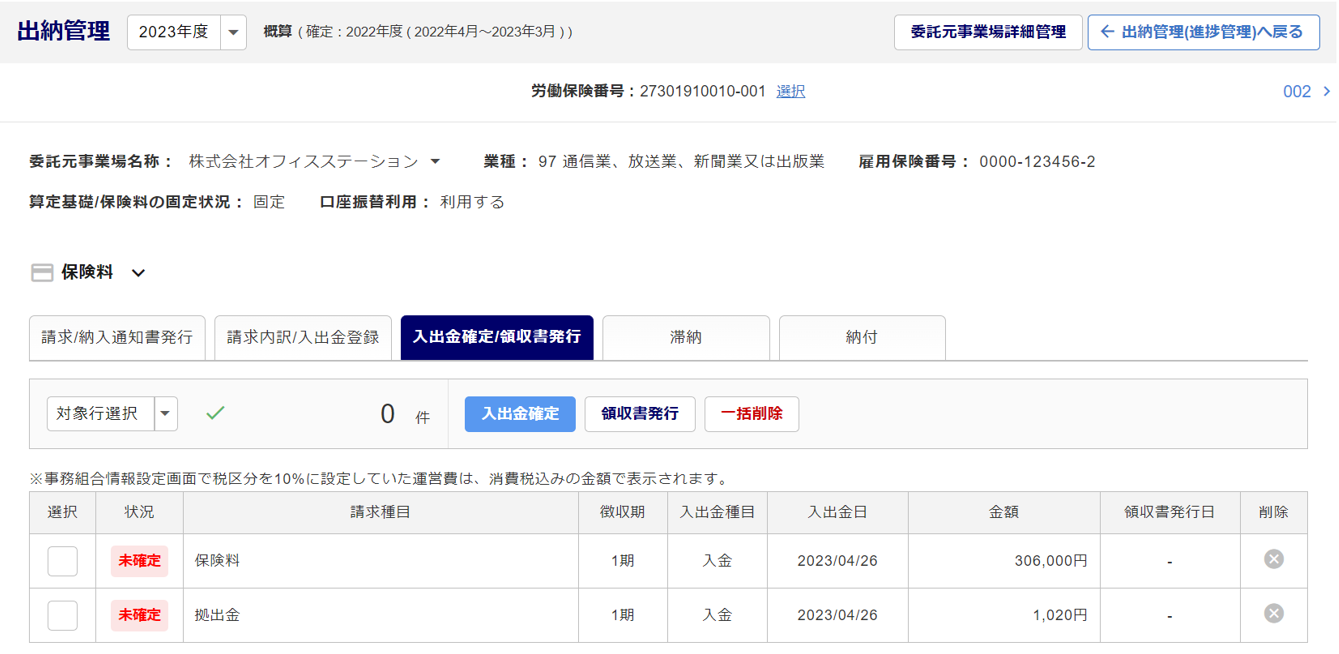
2.領収書の発行
領収書を発行し、入出金データを確定します。
注意点
- 領収書を発行すると、対象の入出金データは確定済となります。
確定済の入出金データは編集および削除ができませんのでご注意ください。
複数の事業場や一人親方の領収書を一括で発行する場合は、下記関連記事をご参照ください。
関連記事
領収書を発行する入出金データの「選択」列にチェックを入れ、[領収書発行]をクリックします。
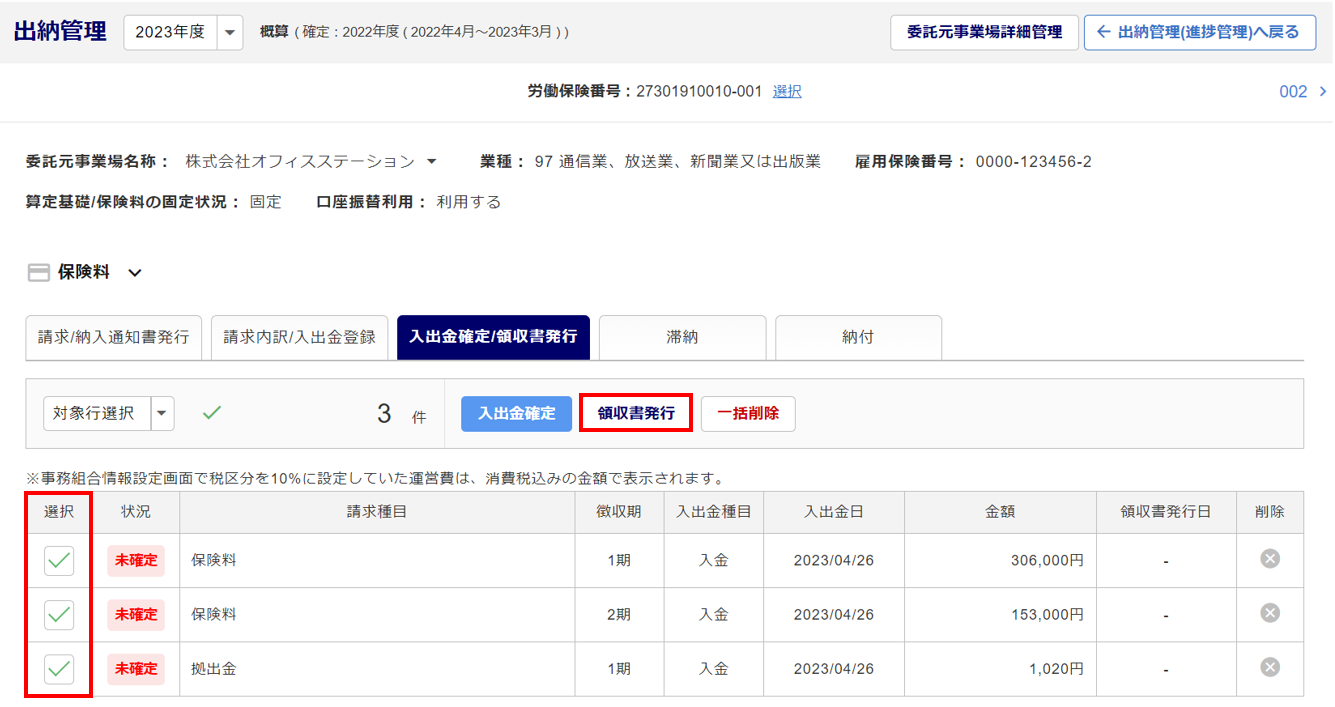
各項目を入力します。
[プレビュー]をクリックすると、「PDFプレビュー」画面を表示します。
[出力]をクリックすると、作成した領収書を出力します。
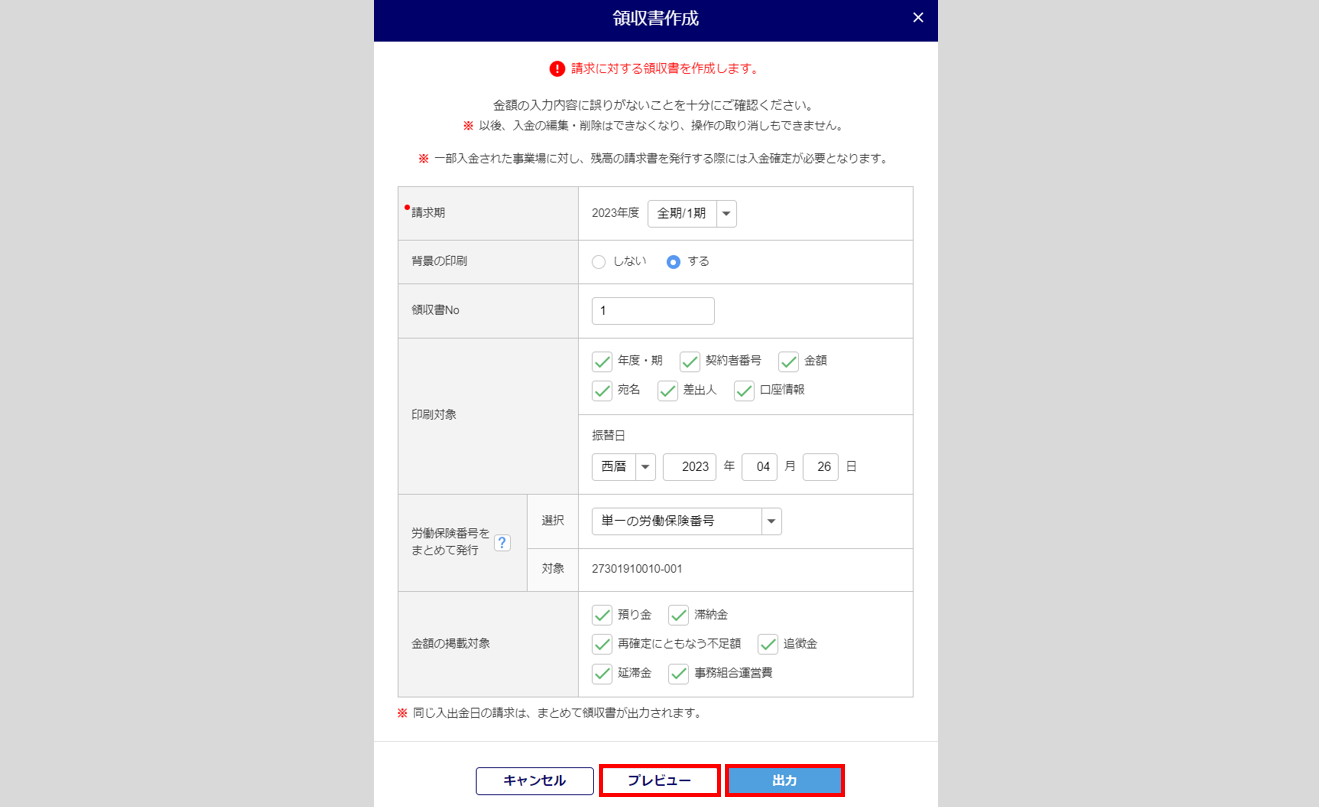
注意点
- ・領収書は、「請求期」で指定した期の請求データを基準として出力します。
・「入金日」が同一日の入出金データを1枚の領収書に出力します。
※同一日に2回に分けて入金が実施されたとしても領収書を2枚に分けて出力できません。
・「金額の掲載対象」の「滞納金」にチェックした場合、請求期より前の期の請求に対する
入金データが対象となります。
・「金額の掲載対象」の「預り金」にチェックした場合、請求期より後の期の請求に対する
入金データが対象となります。
・「領収書No」は、指定した値から通番を領収書に印刷します。情報をシステム側には保持しません。
「状況」列が「確定」に変更され、「領収書発行日」に本日の日付が反映されます。
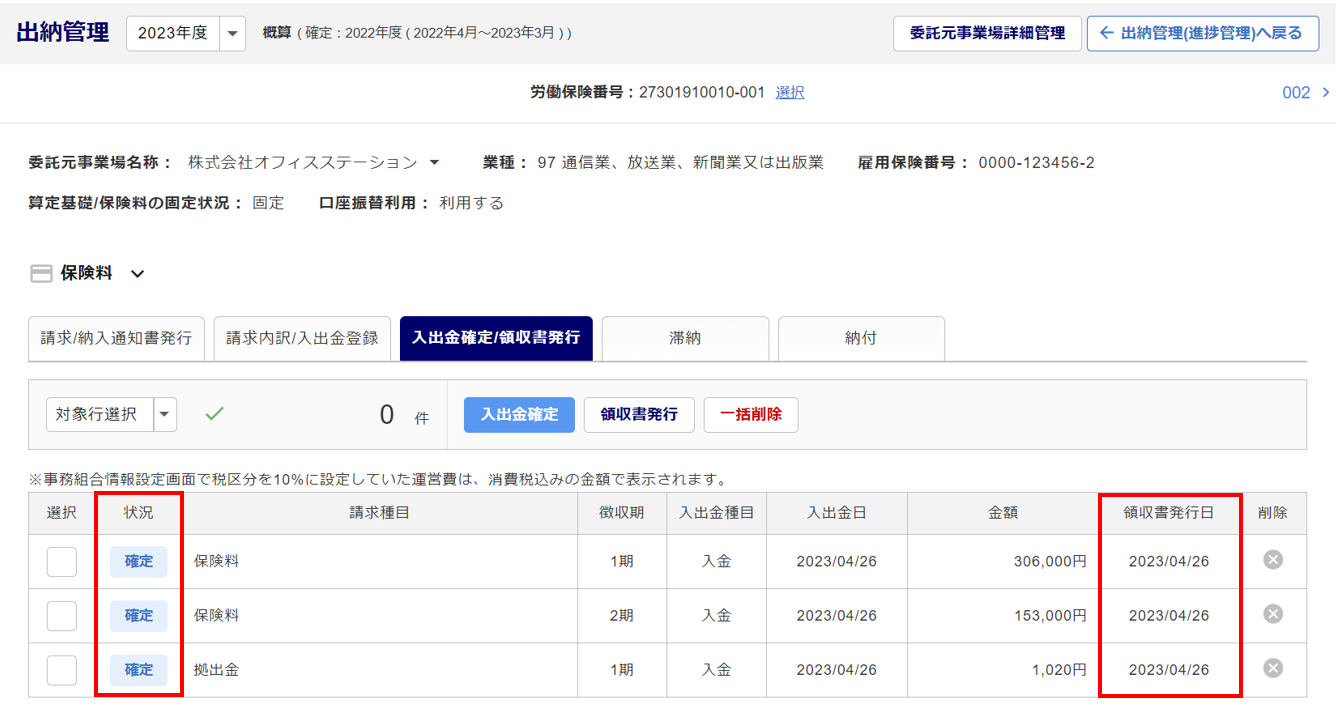
領収書 「PDFプレビュー」画面
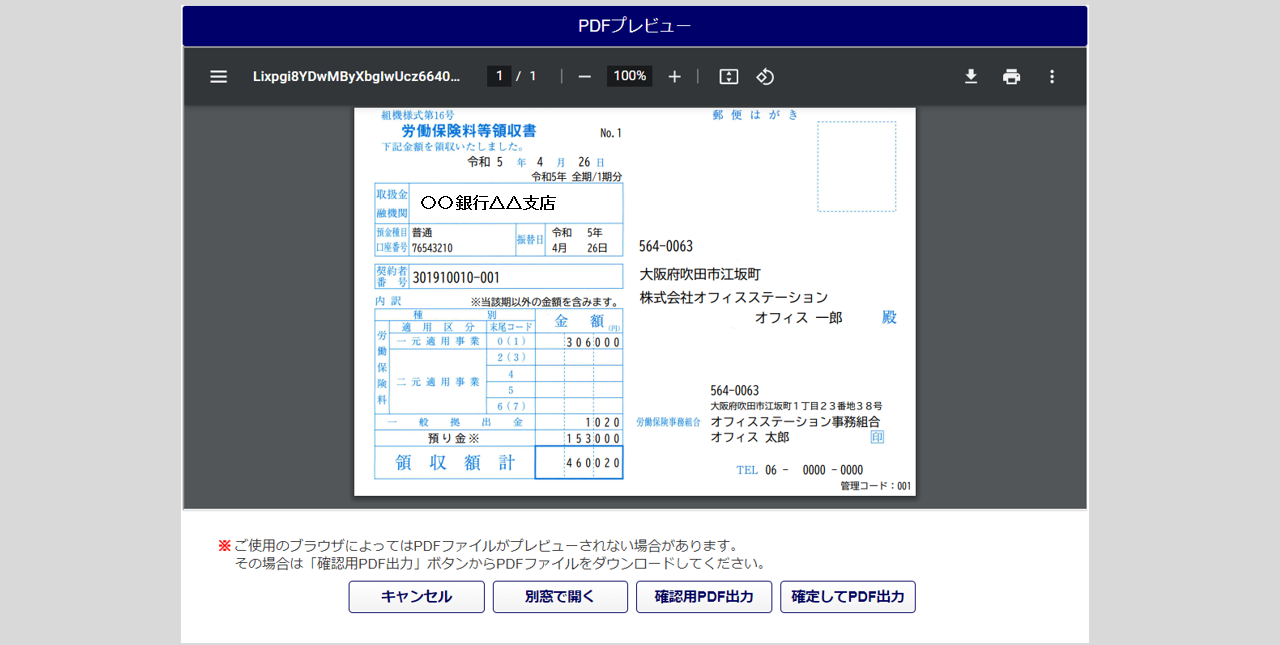
領収書 PDFファイル
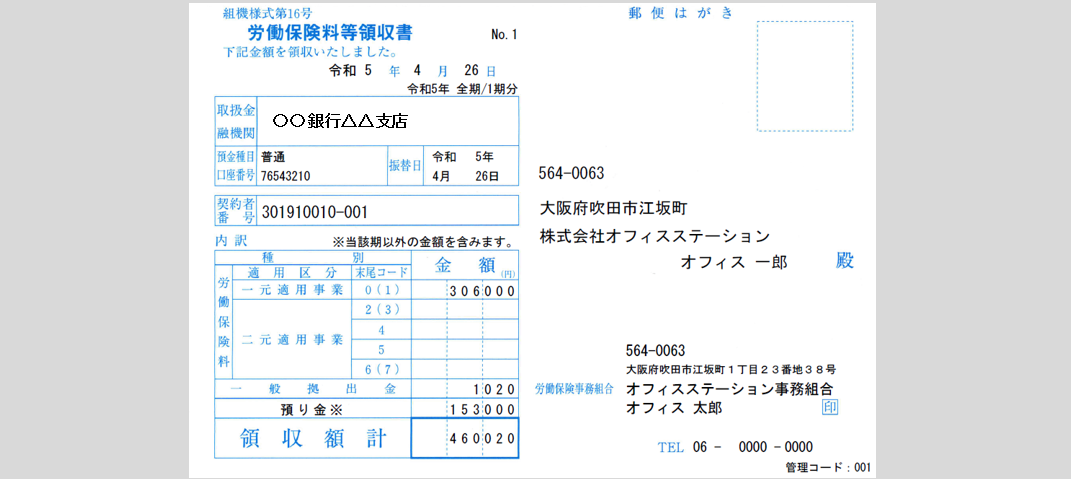
3.入出金データの確定
領収書を手書き発行した場合に、入出金データの確定をおこないます。
確定する対象入出金データの「選択」列にチェックを入れ、[入出金確定]をクリックします。

「領収書発行日」を入力し、[はい]をクリックします。
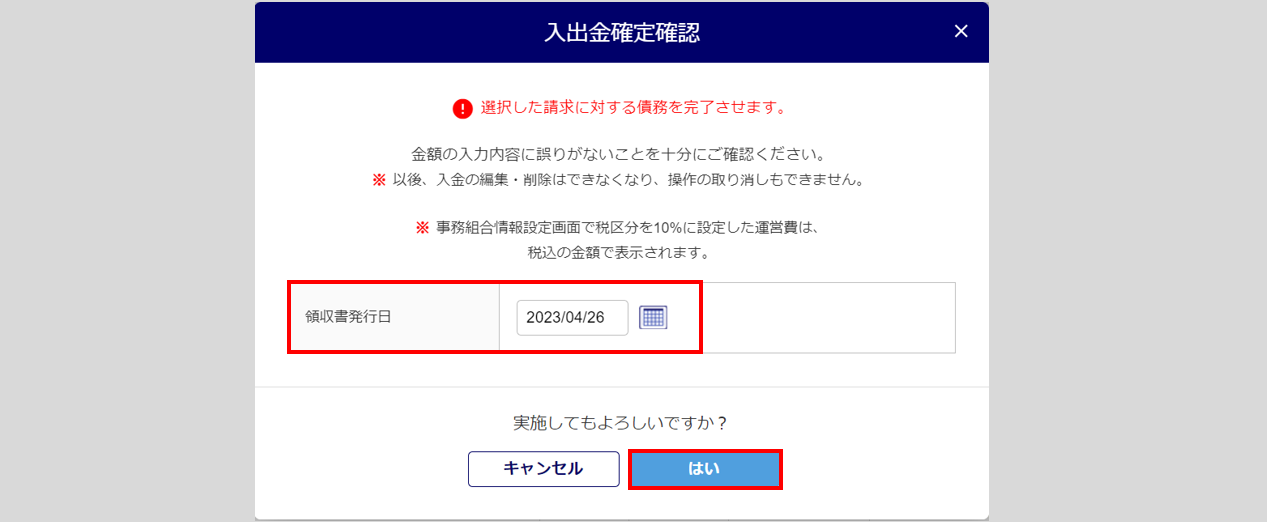
「状況」列が「確定」に変更され、「領収書発行日」に入力した日付が反映されます。
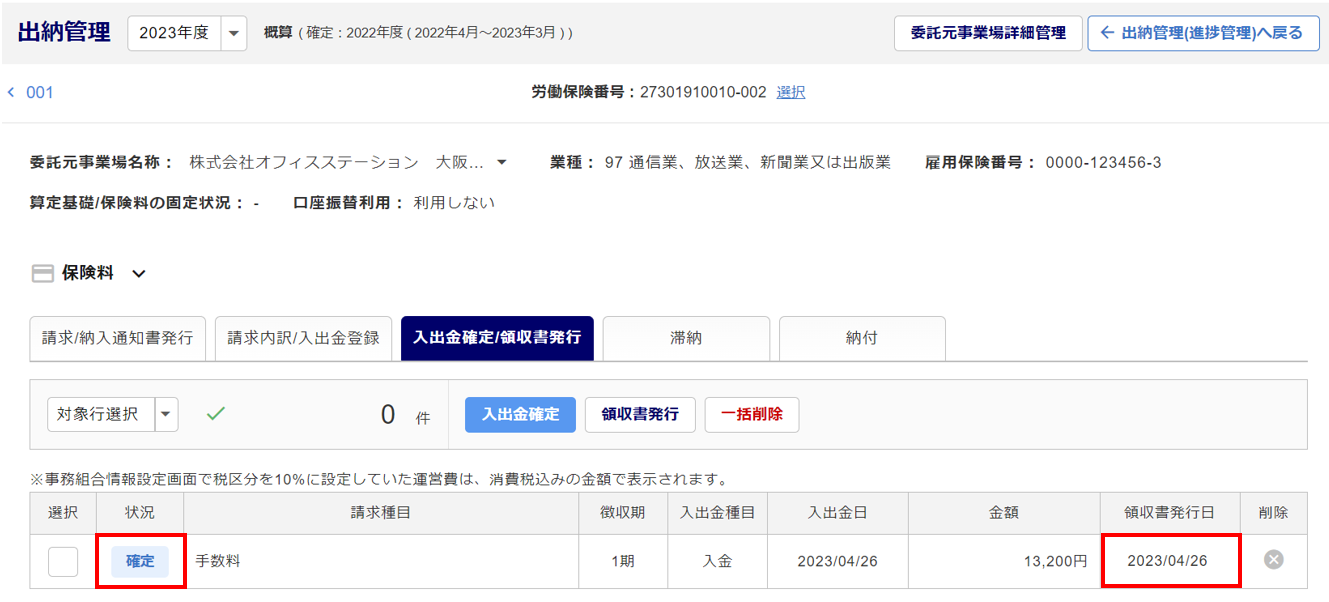
この記事は役に立ちましたか?